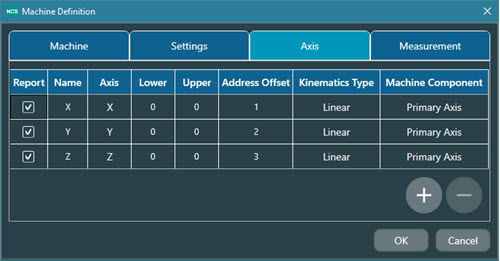NC Server Einstellungen
Klicken Sie auf die Schaltfläche Einstellung, um das Dialogfeld NC Server Einstellungen zu öffnen.
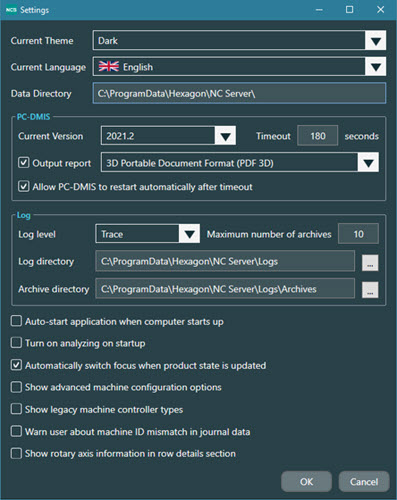
Dies sind die Elemente in diesem Dialogfeld:
Option | Beschreibung | |
|---|---|---|
Aktuelles Design | Mit dieser Option können Sie vom Standardthema Dunkel zum Thema Hell mit weißem Hintergrund wechseln. | |
Aktuelle Sprache | In dieser Liste können Sie die Sprache für die Benutzeroberfläche des NC Server auswählen. | |
Datenverzeichnis | In diesem Feld wird der Speicherort des Stammverzeichnisses für NC Server-Daten angezeigt. Sie können den Speicherort in diesem Feld nicht bearbeiten. Es dient nur zu Informationszwecken. | |
Aktuelle Version | Dieser Bereich zeigt eine Liste aller kompatiblen Versionen von PC-DMIS, die auf Ihrem Computer installiert sind. Sie können jede dieser PC-DMIS-Versionen mit NC Server verwenden. HinweisDie Software listet nur die auf Ihrem Computer installierten Versionen von PC-DMIS auf, die mit der aktuellen Version von NC Server kompatibel sind. | |
Zeitüberschreitung | Dieses Feld zeigt die maximale Zeit an, die NC Server auf eine Antwort von PC-DMIS wartet. Wenn NC Server eine Aktion von PC-DMIS anfordert (z.B. Daten analysieren) und PC-DMIS nicht innerhalb dieser Zeitspanne antwortet, dann geht NC Server davon aus, dass PC-DMIS sich aufgehängt hat oder abgestürzt ist. Nach Ablauf dieser Zeitspanne zeigt die Software eine Fehlermeldung an und fragt, ob Sie PC-DMIS neu starten möchten. | |
Kontrollkästchen Protokollausgabe | Sie können dieses Kontrollkästchen aktivieren, um automatisch einen Bericht zu erstellen, wenn Sie eine Analyse durchführen. Die verfügbaren Formate für den Standardbericht sind:
| |
Kontrollkästchen Automatischen Neustart von PC-DMIS nach Zeitüberschreitung zulassen | Wenn Sie dieses Kontrollkästchen aktivieren, versucht NC Server bei Erreichen des Wertes für PC-DMIS-Zeitüberschreitung, PC-DMIS automatisch neu zu starten, ohne dass ein Benutzer eingreifen muss. | |
Protokollebene | Mit dieser Liste von Optionen können Sie die Art der Informationen festlegen, die Sie an die Protokolldatei senden möchten:
| |
Maximale Anzahl von Archiven | Dies ist die maximale Anzahl von Protokolldateien, die die Software archiviert. Sobald Sie diese Anzahl von archivierten Protokolldateien überschreiten, löscht die Software die älteste archivierte Protokolldatei, bevor sie eine neue archivierte Datei speichert. | |
Protokolldateiverzeichnis | Dies ist der Ort, an NC Server Protokolldateien speichert. Sie können auf die Schaltfläche mit den drei horizontalen Punkten rechts neben diesem Feld klicken, um zu einem neuen Ordner zu navigieren und diesen auszuwählen. | |
Archivverzeichnis | Dies ist der Ort, an dem die Software archivierte Protokolldateien speichert. Sie können auf die Schaltfläche mit den drei horizontalen Punkten rechts neben diesem Feld klicken, um zu einem neuen Ordner zu navigieren und diesen auszuwählen. | |
Kontrollkästchen Anwendung beim Hochfahren des Computers automatisch starten | Wenn Sie dieses Kontrollkästchen aktivieren, wird NC Server zur Startgruppe hinzugefügt, damit er beim Hochfahren Ihres Computers gestartet wird. | |
Kontrollkästchen Analyse beim Start aktivieren | Aktivieren Sie dieses Kontrollkästchen, um den Schalter Analysieren automatisch einzuschalten, wenn NC Server startet. | |
Kontrollkästchen Automatisches Umschalten des Fokus, wenn der Produktstatus aktualisiert wird | Aktivieren Sie dieses Kontrollkästchen, um den Fokus automatisch auf das Produkt zu setzen, wenn mehrere Produkte auf der Maschine definiert sind. Wenn diese Option aktiviert ist, ändert sich der Fokus, wenn sich das Produkt ändert. | |
Kontrollkästchen Nutzer bei nicht übereinstimmender Maschinen-ID in den Journaldaten warnen | Journaldateien enthalten Informationen über die Maschine, die die Daten erstellt hat. Wenn Sie dieses Kontrollkästchen aktivieren, warnt NC Server Sie, wenn die analysierten Daten von einer unerwarteten Maschinen-ID stammen. | |
Kontrollkästchen Erweiterte Optionen zur Maschinenkonfiguration anzeigen | Aktivieren Sie dieses Kontrollkästchen, um alle verfügbaren Einstellungen anzuzeigen, wenn Sie das Dialogfeld Maschinenkonfiguration bearbeiten. Auf diese Weise können Sie einige erweiterte Funktionen einstellen. Es kann auch nützlich sein, wenn Sie Konfigurationen von älteren Maschinen bearbeiten. | |
Kontrollkästchen Alte Maschinensteuerungstypen anzeigen | Aktivieren Sie dieses Kontrollkästchen, um die Liste der Steuerungen aus früheren Versionen von NC Server anzuzeigen. AnmerkungVerwenden Sie diese Option nur zu Testzwecken. Die in der Liste angezeigten Elemente werden bei Aktivierung möglicherweise nicht unterstützt und funktionieren nicht wie erwartet. | |
Kontrollkästchen Informationen zur Drehachse im Abschnitt Zeilendetails anzeigen | Aktivieren Sie dieses Kontrollkästchen, um die Achsenkonfigurationsdaten des Drehtisches anzuzeigen. Um die Konfigurationsdaten anzuzeigen, muss die Eigenschaft Kinematischer Typ für den Drehtisch auf Drehtisch eingestellt sein. Für Drehtische, die auf diese Weise konfiguriert sind, klicken Sie auf die Zeile des Tisches auf der Registerkarte Achse im Dialogfeld Maschinendefinition.
Dialogfeld Maschinendefinition - Registerkarte Achsen |